
За тези от нас, които имат SSD твърд диск, надстройката до Windows 10 означава спад в гигабайта в паметта, която имаме безплатно, за да можем да инсталираме програми и видео игри. И не само за тези от нас, които имат SSD, но винаги е неприятност за една ОС да изяде повече гигабайта, отколкото би могло да бъде в началото.
Windows 10 има някои функции, които вече имаше в други издания и до които е интересно да се осъществи достъп в момента, където количеството безплатни гигабайта е значително намалено. След това ще ви покажем как да възстановите място на вашия твърд диск с два много ценни инструмента от самия Windows.
Почистване на Windows
- Нека отворим File Explorer и отиваме в «Този екип»
- Ние го правим щракнете с десния бутон върху основния твърд диск където имаме инсталиран Windows и кликваме върху "Properties"
- Отваряме прозореца за свойства и сега трябва потърсете опцията «Освободете място»

- За тези от вас, които познават този инструмент, Windows ще започне да търси място на диска

- Сега отиваме на бутона „Почистване на системните файлове“

- Отваря се нов прозорец къде ще трябва да бъдем предпазливи, за да приемем определени опции. Има една, която изтрива предишната версия на Windows 7 или Windows 8, но която можем да приемем, ако вече не планираме да се върнем към тази предишна версия (около 5 GB). Избираме внимателно всичко и го приемаме, за да започне процесът на изтриване.
Деактивиране на хибернация в Windows
Ако имате SSD твърд диск, е много препоръчително да премахнете хибернацията, освен факта, че консумира място на твърдия диск, независимо дали е SSD или не, което със сигурност трябва да помислите.
Windows създава файл, наречен hiberfil.sys на системното устройство като заместител за съхранение на съдържанието на RAM, когато компютърът е в хибернация.
- От търсенето в Кортана ние пишем "cmd"
- В резултат кликваме с десния бутон на мишката за „Стартиране като администратор“
- Напишете този ред: powercfg.exe / хибернация разстояние
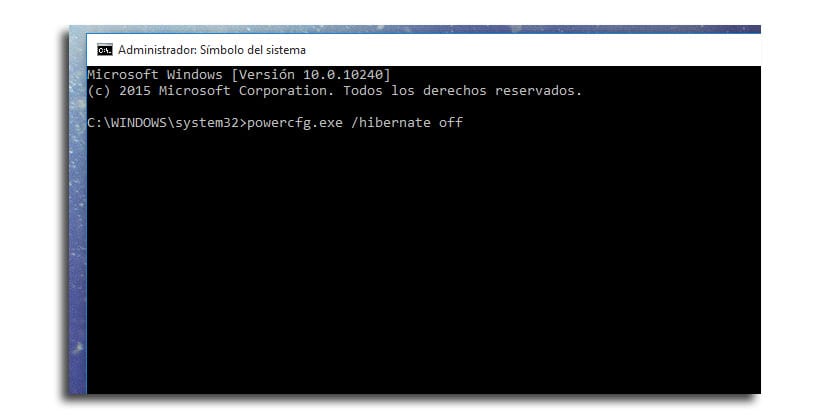
- преса Въведете ключ
- Тип изход и затворете прозореца на командния ред
Ако по някаква причина искате да възстановите тази способност следвайте предприетите стъпки и вместо да пишете powercfg.exe / хибернация разстояние сменяте за включено.